VersionOne - แก้ไขข้อบกพร่อง
การแก้ไขข้อบกพร่องเกี่ยวข้องกับการกระทำหลายอย่าง การดำเนินการที่แตกต่างกันสามารถแก้ไขได้ - แก้ไขรายละเอียดของข้อบกพร่องปิดมันลบเพิ่มลงในรายการเฝ้าดูบล็อกที่มีปัญหาหรือข้อบกพร่องอื่น ๆ แปลงเป็นเรื่องราวเป็นต้นในบทนี้เราจะพูดถึงวิธีการแก้ไขข้อบกพร่อง รายละเอียดการปิดข้อบกพร่องและการลบข้อบกพร่อง
แก้ไขรายละเอียดข้อบกพร่อง
ในขณะที่แก้ไขรายละเอียดข้อบกพร่องผู้ใช้สามารถแก้ไขรายละเอียดทั้งหมดของข้อบกพร่องรวมถึงชื่อเรื่องลำดับความสำคัญการประมาณและการอ้างอิง ช่องเดียวที่ไม่ได้แก้ไขคือรหัสเฉพาะของข้อบกพร่องซึ่งไม่สามารถเปลี่ยนแปลงหรือแก้ไขได้
มีสามวิธีในการแก้ไขข้อบกพร่อง วิธีที่จะกล่าวถึงเป็นตัวเลือกด้านล่าง -
ตัวเลือกที่ 1
ขอแนะนำให้ใช้ขั้นตอนในตัวเลือกนี้เพื่อแก้ไขชื่อจุดโดยประมาณโครงการลำดับความสำคัญเจ้าของและคำสั่งซื้ออย่างรวดเร็ว
ไปที่ Product Planner → Backlog จะเปิดหน้าค้าง
ดับเบิลคลิกที่แถวเพื่อทำให้คอลัมน์สามารถแก้ไขได้ คอลัมน์จะเปลี่ยนจากมุมมองเป็นโหมดแก้ไขเท่านั้น
หลังจากแก้ไขคลิกที่บันทึก จะบันทึกรายละเอียดที่แก้ไขทั้งหมดของแถวที่เกี่ยวข้อง
ภาพหน้าจอต่อไปนี้แสดงวิธีแก้ไขรายละเอียดข้อบกพร่อง -
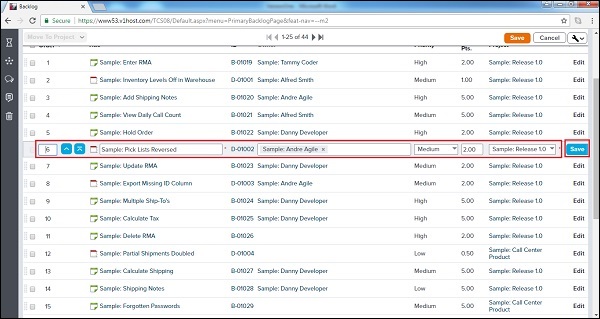
ทางเลือกที่ 2
ไปที่ Product Planner → Backlog
คลิกที่ปุ่มแก้ไขที่ตรงกับแต่ละแถวของข้อบกพร่อง
จะเปิดรายละเอียดข้อบกพร่องในโหมดแก้ไข
หลังจากแก้ไขคลิกที่บันทึก / บันทึกและดู
ภาพหน้าจอต่อไปนี้แสดงวิธีเข้าถึงฟังก์ชันแก้ไข -
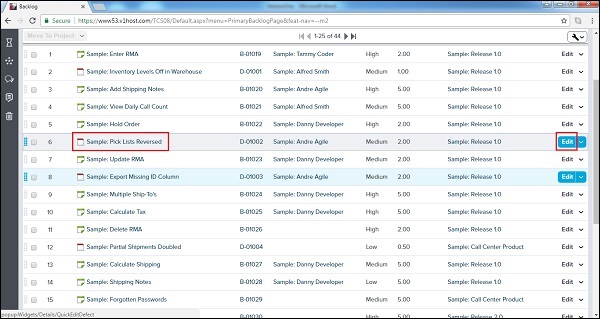
ตัวเลือก 3
คลิกที่ Story Title / ID เพื่อเปิดหน้า Story Details
คลิกที่ Pencilไอคอนถัดจากฟิลด์เพื่อเปิดใช้งานการแก้ไข ทำให้ฟิลด์สามารถแก้ไขได้
ทำการเปลี่ยนแปลงที่เหมาะสมจากนั้นกด Enter / Return บนแป้นพิมพ์ จะบันทึกรายละเอียดที่แก้ไขของฟิลด์ตามลำดับ
ภาพหน้าจอต่อไปนี้แสดงฟังก์ชันการแก้ไขที่หน้ารายละเอียดข้อบกพร่อง -
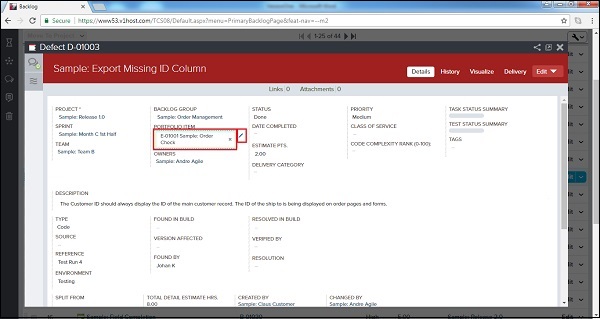
ปิดข้อบกพร่อง
เมื่องานทั้งหมดของข้อบกพร่องเสร็จสิ้นแล้วสามารถปิดเพื่ออ้างสิทธิ์ในงานที่ทำในการวิ่งได้ ข้อบกพร่องแบบปิดสามารถเปิดใหม่ได้ในภายหลังหากจำเป็น ในส่วนนี้เราจะพูดถึงวิธีการปิดข้อบกพร่อง
การปิดข้อบกพร่องเป็นการบอกว่างานทั้งหมดที่เกี่ยวข้องเสร็จสิ้นและการแก้ไขเสร็จสิ้นแล้ว
เมื่อปิดข้อบกพร่องแล้วผู้ใช้สามารถเปิดใหม่ได้หากข้อบกพร่องเดิมปรากฏขึ้นอีกครั้ง
ปิดอย่างรวดเร็วอัปเดตสถานะของข้อบกพร่องและปิดได้ในคลิกเดียว
มีหลายวิธีในการปิดข้อบกพร่อง วิธีต่างๆจะกล่าวถึงเป็นตัวเลือกด้านล่าง
ตัวเลือกที่ 1
ไปที่ Product Planner → Backlog
คลิกที่เมนูแบบเลื่อนลงแก้ไขที่ตรงกับแต่ละแถวของข้อบกพร่อง
เลือกปิดหรือปิดอย่างรวดเร็วตามที่แสดงในภาพหน้าจอด้านล่าง -

หากผู้ใช้เลือกปิดจะเปิดหน้าต่างเพิ่มเติม ที่นี่เลือกสถานะและคลิกที่ปิดข้อบกพร่องดังที่แสดงด้านล่าง หากเลือก Quick Close จะปิดข้อบกพร่องโดยตรงโดยไม่ต้องป้อนข้อมูลเพิ่มเติม
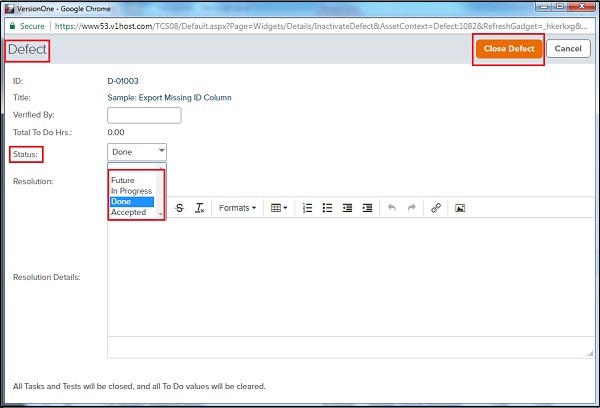
ทางเลือกที่ 2
คลิกที่ชื่อข้อบกพร่อง / รหัสเพื่อเปิดหน้ารายละเอียดข้อบกพร่อง
คลิกที่เมนูแบบเลื่อนลงแก้ไข
เลือกปิดหรือปิดอย่างรวดเร็วตามที่แสดงในภาพหน้าจอด้านล่าง -
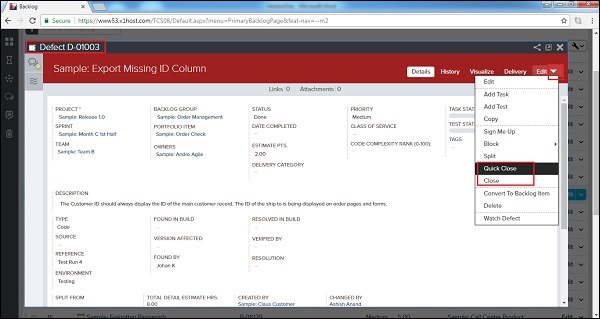
หากผู้ใช้เลือกปิดจะเปิดหน้าต่างเพิ่มเติม ที่นี่เลือกสถานะและคลิกที่ปิดข้อบกพร่อง
ลบข้อบกพร่อง
ข้อบกพร่องที่ถูกลบไม่สามารถติดตามและมองเห็นได้ในภายหลัง การลบมักเกิดขึ้นหากไม่ต้องการข้อบกพร่องหรือหากซ้ำกัน ในส่วนนี้เราจะพูดถึงการลบข้อบกพร่อง
หากข้อบกพร่องถูกสร้างขึ้นด้วยข้อผิดพลาดหรือซ้ำกันควรลบเฉพาะข้อบกพร่องนั้น สำหรับการติดตามข้อบกพร่องนั้นจะต้องปิดแทนที่จะถูกลบ
การลบข้อบกพร่องจะซ่อนการอ้างอิงทั้งหมด
หากข้อบกพร่องถูกลบรายการย่อยทั้งหมดเช่นลิงค์ไฟล์แนบงานหรือชุดทดสอบจะถูกลบด้วย
ตอนนี้ให้เราดูขั้นตอนต่างๆที่เกี่ยวข้องในการลบเรื่องราว -
ไปที่ Product Planner → Backlog
คลิกที่เมนูแบบเลื่อนลงแก้ไขที่สอดคล้องกับแต่ละแถว จะแสดงตัวเลือกทั้งหมดที่มีให้ดำเนินการ
เลือกลบตามที่แสดงในภาพหน้าจอด้านล่าง -
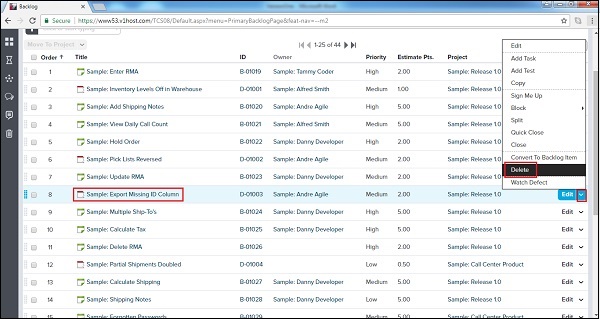
มันจะเปิดรายละเอียดอ่านอย่างเดียวของข้อบกพร่องด้วยปุ่มลบ คลิกที่ปุ่ม Delete ตามภาพด้านล่าง -

สามารถทำตามขั้นตอนที่คล้ายกันเพื่อลบข้อบกพร่องจากหน้ารายละเอียดข้อบกพร่อง -
คลิกที่ Defect title / id เพื่อเปิดหน้ารายละเอียดข้อบกพร่อง
คลิกที่เมนูแบบเลื่อนลงแก้ไขและเลือกลบ
มันจะเปิดรายละเอียดอ่านอย่างเดียวของข้อบกพร่องด้วยปุ่มลบ คลิกที่ปุ่ม Delete เพื่อลบบันทึกข้อบกพร่อง